cad图纸打印
大家经常在word或者是excel里打印文件,对于一些参数设置已经非常清楚了,不知道大家在cad里进行过打印作业没有。如果你还没有这方面的经验的话,可以跟着小编一起学习一下,cad图纸打印的步骤,看看和其它办公软件的打印方法有什么区别和联系。
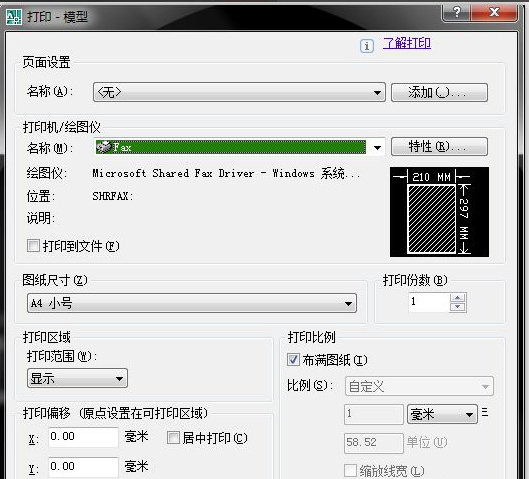
cad图纸打印怎么操作?
大家经常在word或者是excel里打印文件,对于一些参数设置已经非常清楚了,不知道大家在cad里进行过打印作业没有。如果你还没有这方面的经验的话,可以跟着小编一起学习一下,cad图纸打印的步骤,看看和其它办公软件的打印方法有什么区别和联系。
1.选择“文件”菜单——“打印”,或者是标准菜单栏,左边数第四个按钮,或者是快捷键“ctrl+P”,弹出“打印—模型”的对话框。
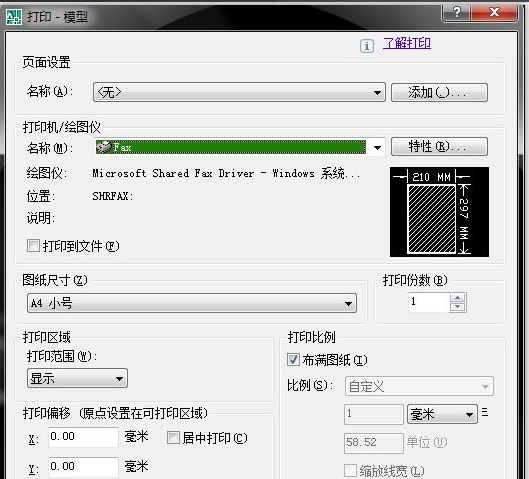
2.选择打印机名称。(前提是电脑要与打印机相连,或者是要打印图片,也要安装虚拟打印机)。
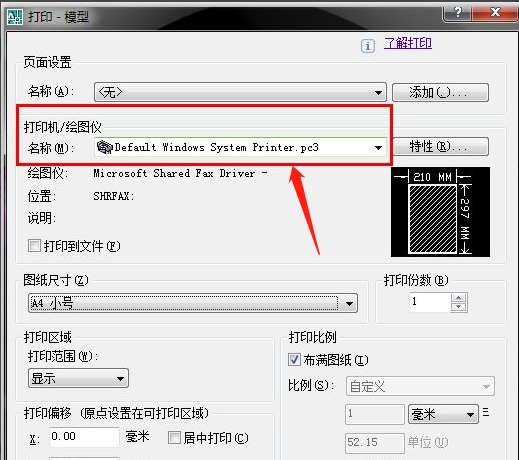
3.选择图纸尺寸。(要打印多大的图纸,比如A3,或者A4,对应选择即可)。
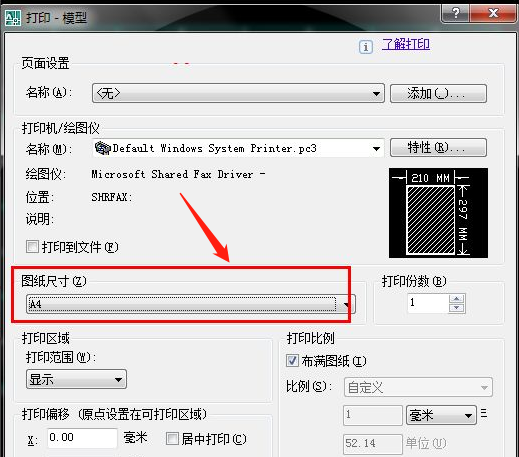
4.打印区域—打印范围那里默认“显示”后面的下拉按钮,选择“窗口”打印,然后框选要打印的区域。
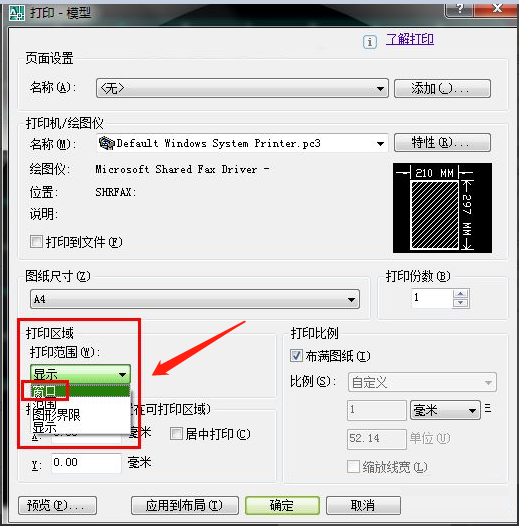
5.然后把“布满图纸”和“居中打印”勾选上。
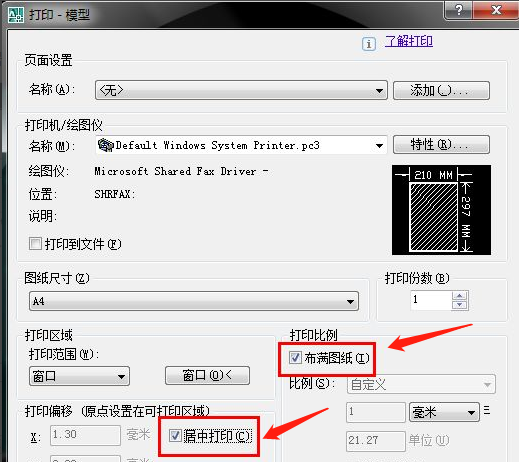
6.点击左下角的“预览”按钮(注:如果框选的区域,最终右侧的预览的效果并非如愿横向或者纵向布满图纸,可以点一下右下角的那个小箭头,就可以选择了),然后点击打印。
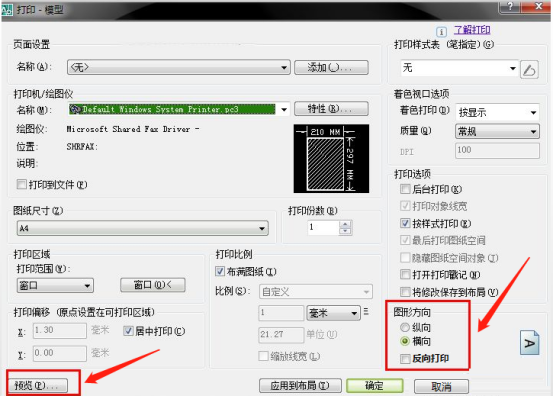
综上所述,就是cad图纸打印的方法了。在打印过程中,我们需要设置各种参数,设置正确以后,打印出来的图纸才不会出现什么问题,新手朋友们都学会了没有?是不是和其它办公软件的打印操作也有许多相同的地方。
本篇文章使用以下硬件型号:联想小新Air15;系统版本:win10;软件版本:AutoCAD(2013)。
cad图纸打印怎么操作
cad软件的参与,让图纸的大量加工工作都交给计算机来完成,制图的速度也得到了提高,制作完成的图纸,如果提供给施工人员,就需要打印出纸质件,那么cad图纸打印怎么操作呢?小编下边的课程就可以教大家解决这个问题。
操作步骤如下:
1、打开CAD图
首先在迅捷CAD编辑器中打开要打印的CAD图,点击如图所示的图标,然后找到CAD图打开。
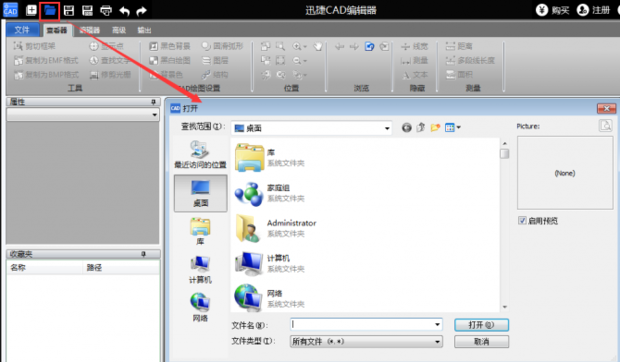
2、进行“打印预览”
在打印前可以进行“打印预览”可以进行打印预览,在菜单栏点击“输出”,点击“打印预览”。
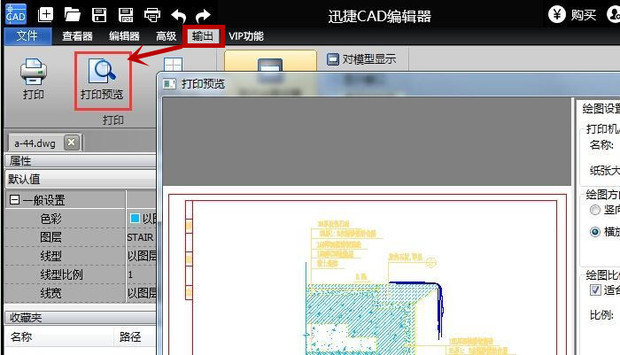
3、进行打印设置
在右侧的窗口中,可以根据需要调整CAD图纸打印纸张大小,绘图方向,绘图比例等等。在设置完成后,点击“打印”,可以进行打印。
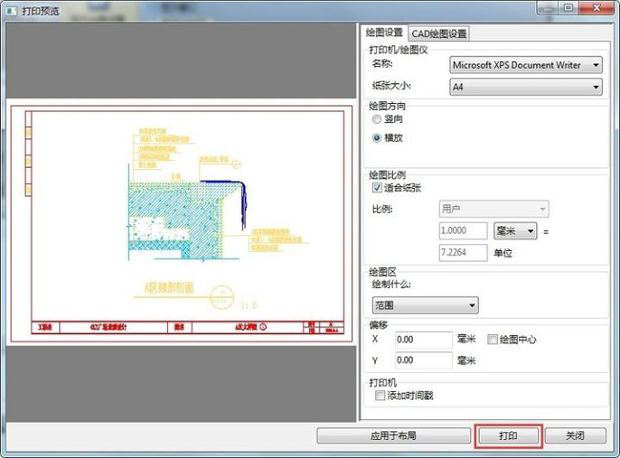
4、点击“输出”
如果不需要进行打印预览的话,在菜单栏点击“输出”,点击“打印”。
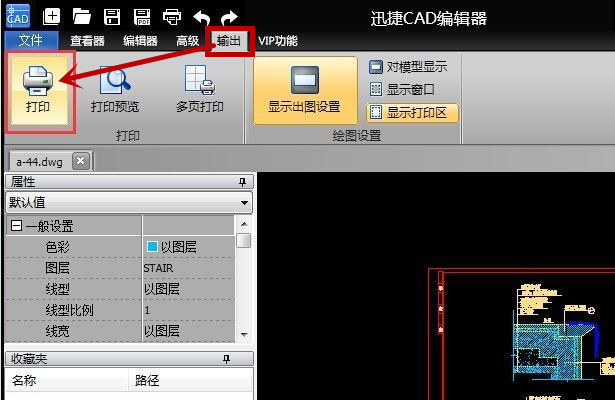
5、开始打印
弹出了一个打印的属性设置窗口。在名称处选择自己的打印机,之后可以设置打印的范围和张数,最后点击确定就可以开始打印了。
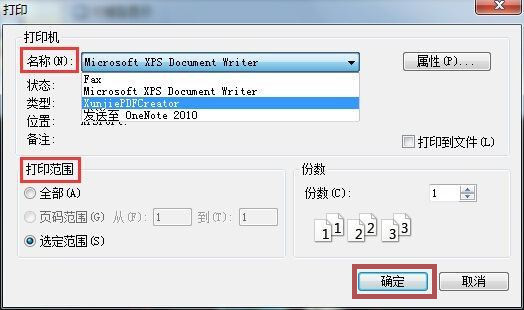
经过上边几个步骤的操作,cad图纸就成功的被打印出来了。与普通的打印相比,cad打印图纸是有自己的操作步骤的。学习cad软件,不但要熟练掌握它的操作方法,相关的操作也要学习,从制图到修改到打印,这是一个整体的流程。希望小编今天的课程对你能有所帮助。
本篇文章使用以下硬件型号:联想小新Air15;系统版本:win10;软件版本:迅捷cad。

